filmov
tv
Hacer con el teclado el doble clic, clik derecho e izquierdo. (sin ratón)

Показать описание
**Cómo usar el teclado para hacer cliks en Windows 11 y Windows 10**
En este tutorial, aprenderás a usar el teclado para controlar el mouse en Windows 11 y Windows 10. Esto puede ser útil si no tienes un mouse o si tienes problemas para usarlo.
**Prerrequisitos**
* Un teclado con teclado numérico
* Windows 11 o Windows 10
**Pasos**
1. Activa las teclas de mouse.
Para activar las teclas de mouse, sigue estos pasos:
1. Abre el Panel de control.
2. Haz clic en Accesibilidad.
3. En la sección Interacción, haz clic en Mouse.
4. Activa la casilla "Teclas de mouse".
5. Si quieres, puedes desmarcar la casilla "Mostrar icono en la bandeja del sistema".
2. Usa el teclado para controlar el mouse.
Una vez que hayas activado las teclas de mouse, puedes usar el teclado para controlar el mouse. Para hacer clic izquierdo, presiona la tecla **5** del teclado numérico. Para hacer doble clic, presiona la tecla **+** y luego la tecla **5**. Para hacer clic derecho, presiona la tecla **-** y luego la tecla **5**.
**Consejos**
* Puedes usar la tecla **barra oblicua** (`/`) para alternar entre el clic izquierdo y el clic derecho.
* Puedes usar las teclas de flecha para mover el cursor del mouse.
* Puedes usar la tecla **Intro** para hacer clic en un elemento.
**Ejemplo**
Para abrir un archivo, usa el teclado para mover el cursor del mouse al icono del archivo. Luego, presiona la tecla **5** para hacer clic en el archivo.
##trucoswindows11 #trucospc #trucosteclado
En este tutorial, aprenderás a usar el teclado para controlar el mouse en Windows 11 y Windows 10. Esto puede ser útil si no tienes un mouse o si tienes problemas para usarlo.
**Prerrequisitos**
* Un teclado con teclado numérico
* Windows 11 o Windows 10
**Pasos**
1. Activa las teclas de mouse.
Para activar las teclas de mouse, sigue estos pasos:
1. Abre el Panel de control.
2. Haz clic en Accesibilidad.
3. En la sección Interacción, haz clic en Mouse.
4. Activa la casilla "Teclas de mouse".
5. Si quieres, puedes desmarcar la casilla "Mostrar icono en la bandeja del sistema".
2. Usa el teclado para controlar el mouse.
Una vez que hayas activado las teclas de mouse, puedes usar el teclado para controlar el mouse. Para hacer clic izquierdo, presiona la tecla **5** del teclado numérico. Para hacer doble clic, presiona la tecla **+** y luego la tecla **5**. Para hacer clic derecho, presiona la tecla **-** y luego la tecla **5**.
**Consejos**
* Puedes usar la tecla **barra oblicua** (`/`) para alternar entre el clic izquierdo y el clic derecho.
* Puedes usar las teclas de flecha para mover el cursor del mouse.
* Puedes usar la tecla **Intro** para hacer clic en un elemento.
**Ejemplo**
Para abrir un archivo, usa el teclado para mover el cursor del mouse al icono del archivo. Luego, presiona la tecla **5** para hacer clic en el archivo.
##trucoswindows11 #trucospc #trucosteclado
Комментарии
 0:00:58
0:00:58
 0:01:57
0:01:57
 0:01:01
0:01:01
 0:02:04
0:02:04
 0:00:36
0:00:36
 0:01:24
0:01:24
 0:01:37
0:01:37
 0:02:15
0:02:15
 0:13:17
0:13:17
 0:13:51
0:13:51
 0:01:21
0:01:21
 0:03:03
0:03:03
 0:03:36
0:03:36
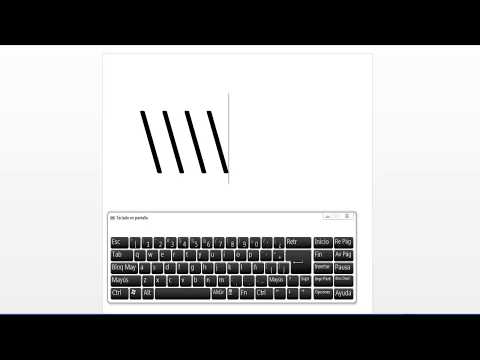 0:01:22
0:01:22
 0:06:18
0:06:18
 0:03:34
0:03:34
 0:22:59
0:22:59
 0:03:28
0:03:28
 0:06:04
0:06:04
 0:03:44
0:03:44
 0:00:23
0:00:23
 0:03:12
0:03:12
 0:01:55
0:01:55
 0:01:38
0:01:38